
Experimente!
Você pode ajustar manualmente a largura da coluna ou a altura da linha ou redimensionar automaticamente colunas e linhas para ajustar os dados.
Observação: O limite é a linha entre células, colunas e linhas. Se uma coluna for muito estreita para exibir os dados, você verá ### na célula.
Redimensionar linhas
-
Selecione uma linha ou um intervalo de linhas.
-
Selecione Formatar > Largura da Linha.
-
Digite a largura da linha e selecione OK.
Redimensionar colunas
-
Selecione uma coluna ou um intervalo de colunas.
-
Selecione Formatar > Largura da Coluna.
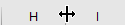
-
Digite a largura da coluna e selecione OK.
Redimensionar automaticamente todas as colunas e linhas para ajustar os dados
-
Selecione o botão Selecionar Tudo

-
Clique duas vezes em um limite. Todas as colunas ou linhas são redimensionadas para se ajustar aos dados.










